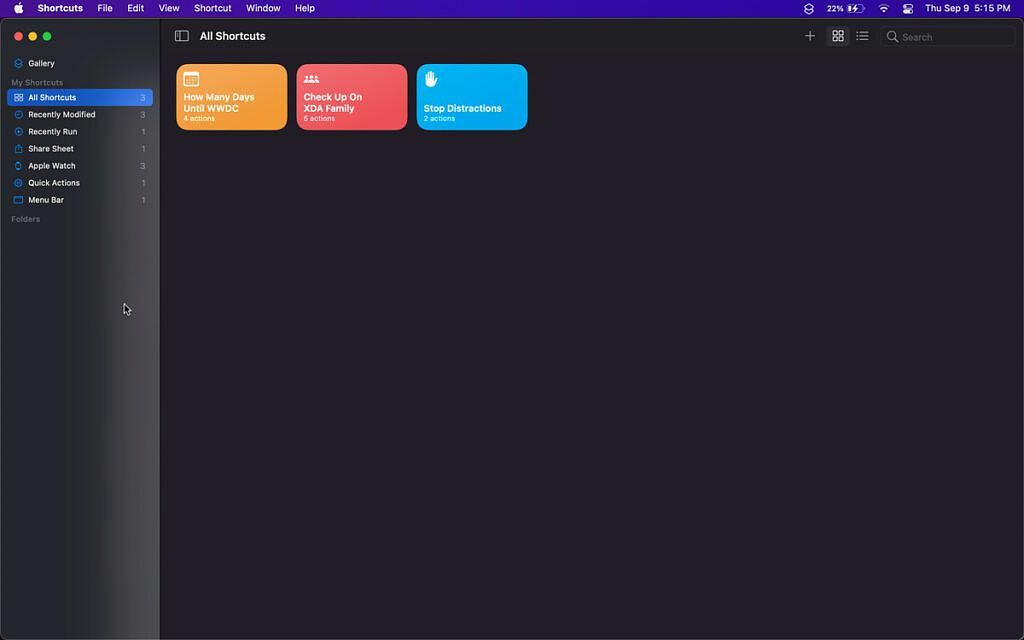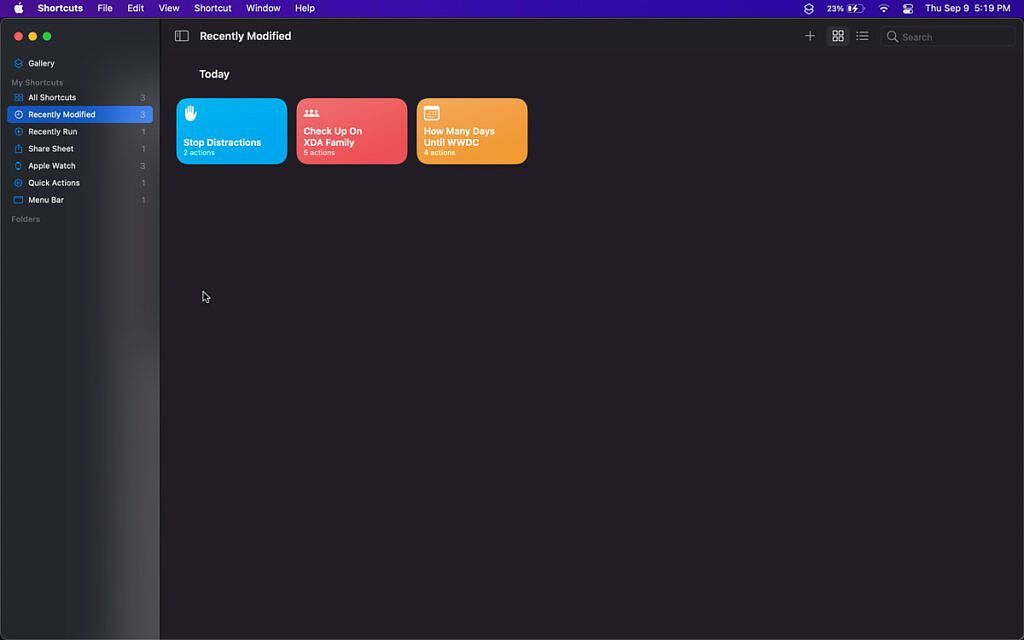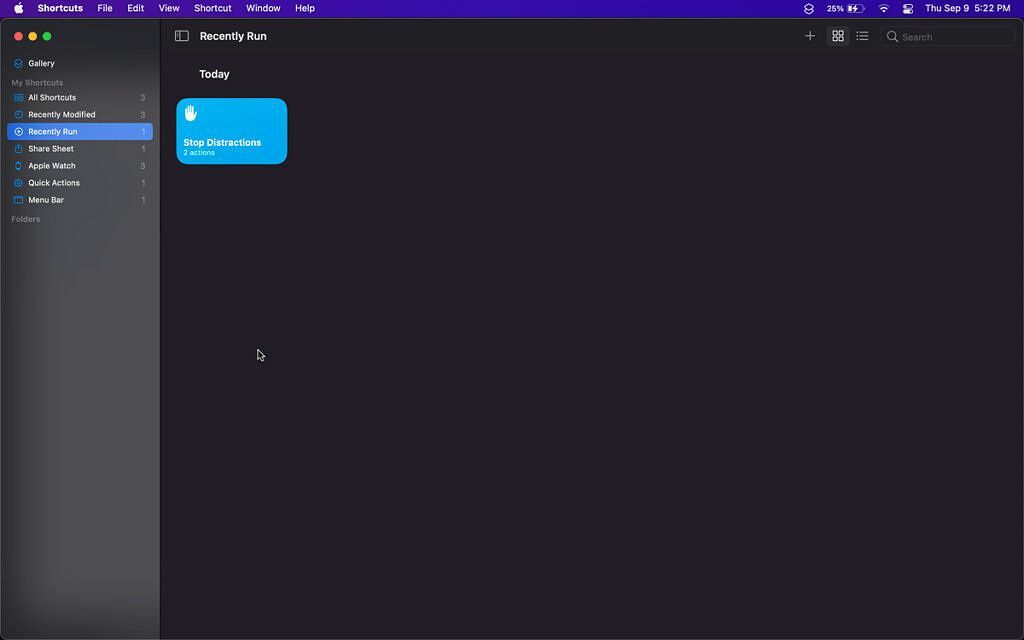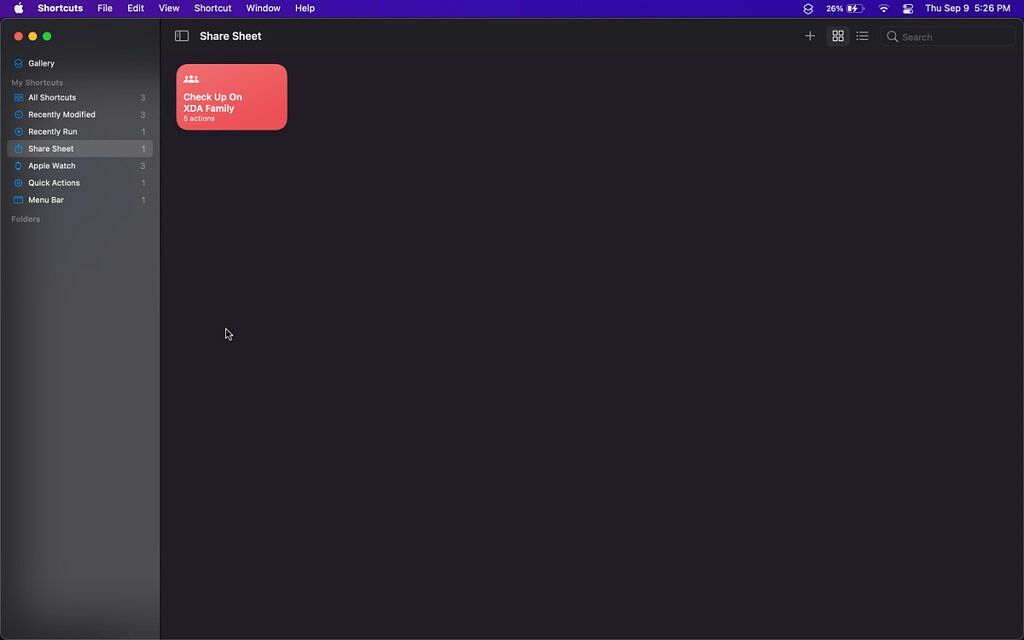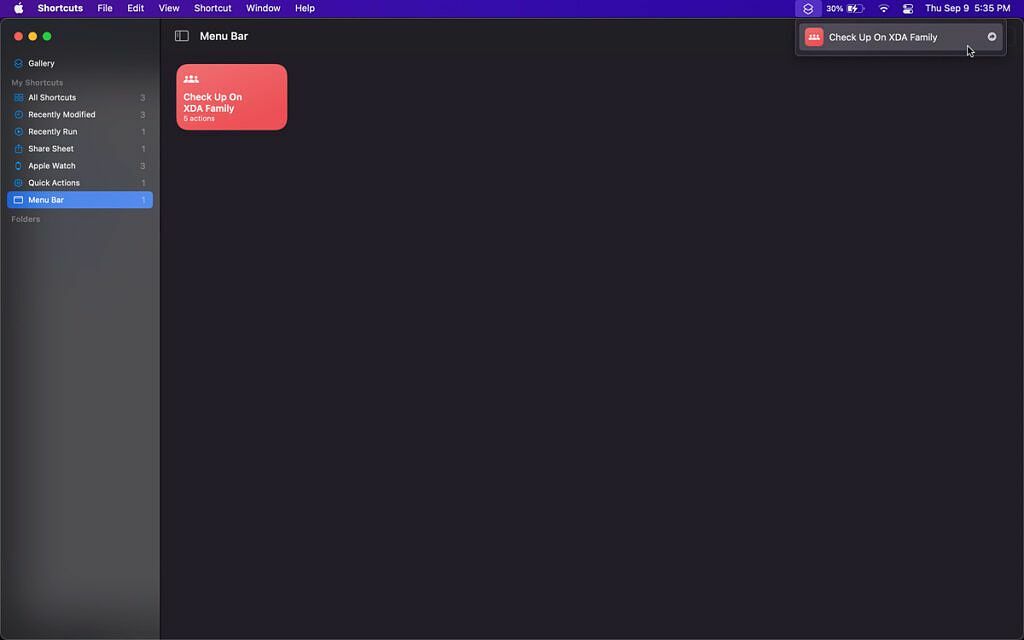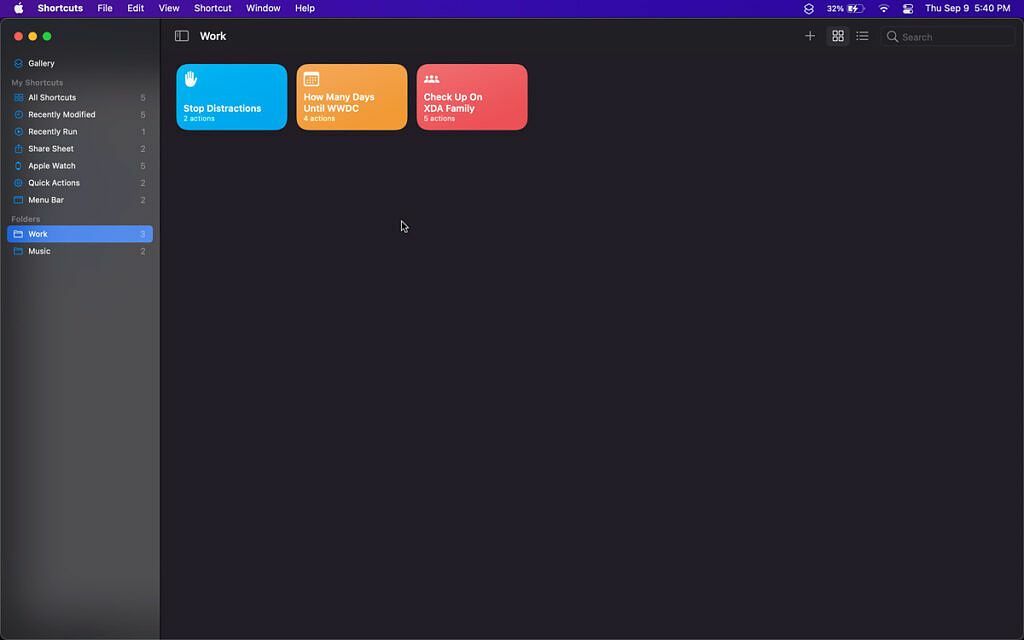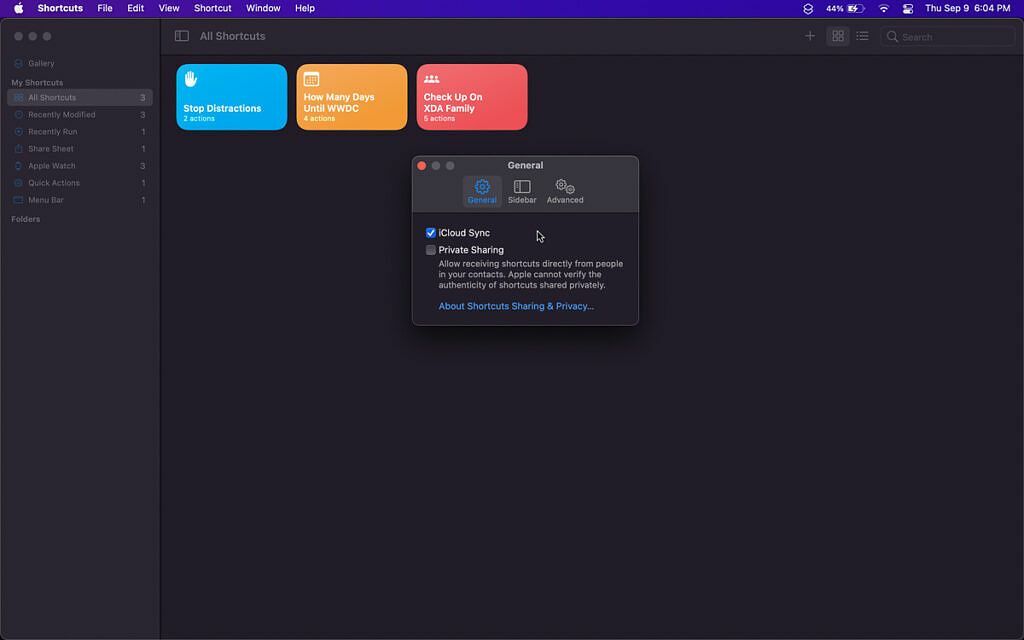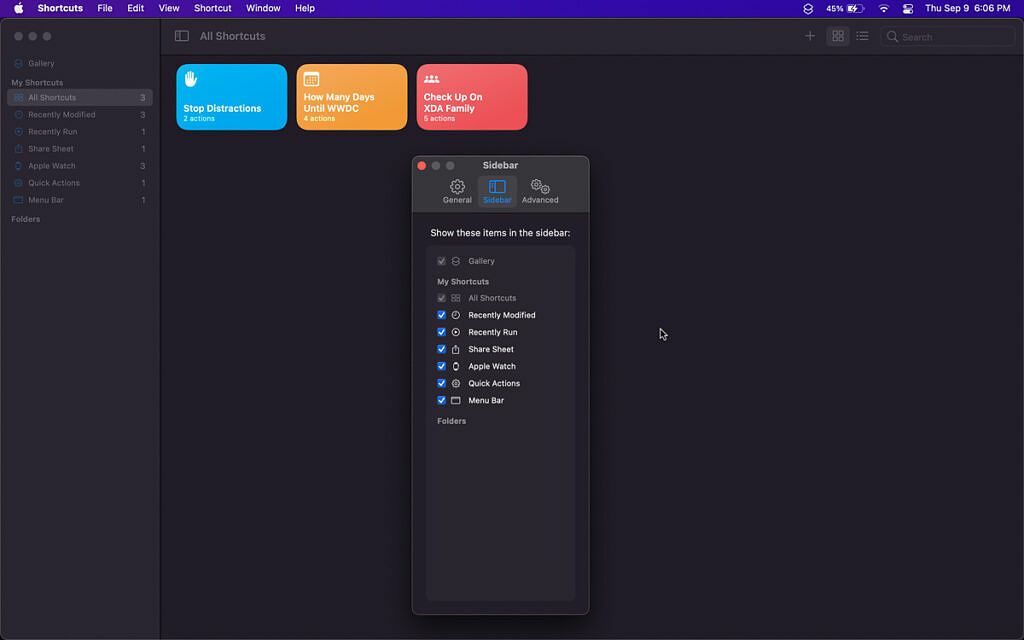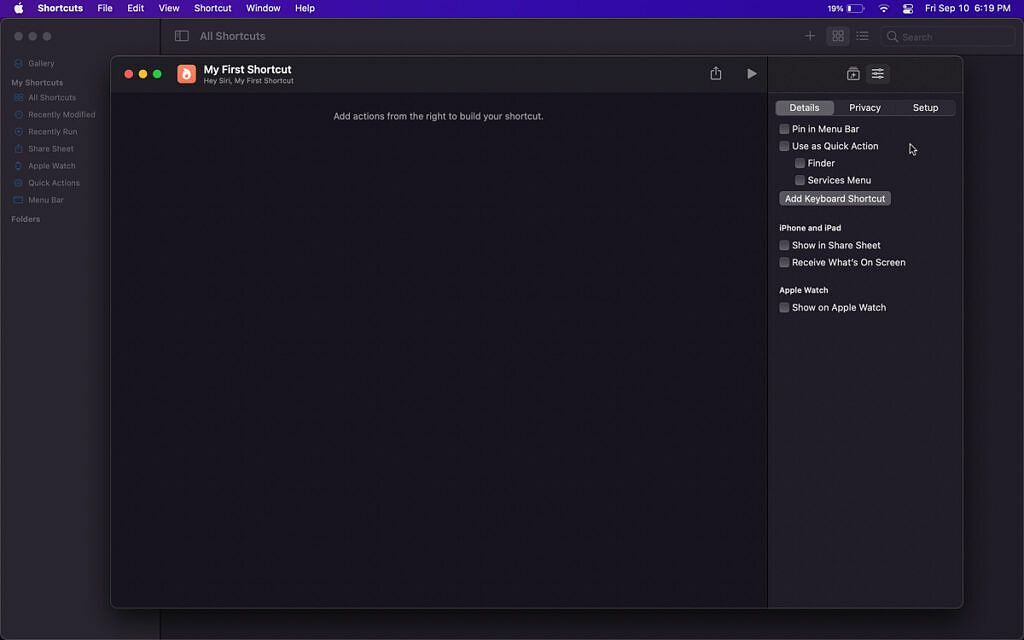Sposobna aplikacija stigla je do macOS-a. Ne treba dugo da shvatite logiku koja stoji iza izgradnje prečaca, a to ćemo detaljno opisati u nastavku.
Oslanjamo se na tehnologiju da nam olakša živote, da idemo prečacima i izbjegavamo duže rute. Ali čak i korištenjem tehnologije, postoje načini da još više pojednostavimo naše radne tijekove, bilo da učenicima odnosno zaposlenici. Prečaci su prva Appleova aplikacija koja je prvi put predstavljena u iOS-u 12. Ova izvanredno sposobna aplikacija konačno je stigla do Mac -- kroz macOS Monterey ažuriranje -- omogućuje vam korištenje prečaca na računalu.
Izvorno, Shortcuts je bila aplikacija treće strane pod nazivom Workflow. Kao što prethodni i trenutni nazivi sugeriraju, to je aplikacija dizajnirana za spajanje niza skupnih radnji u jedan gumb. Apple je na kraju kupio ovu aplikaciju i promijenio je ime u Shortcuts -- dodajući joj privilegije na razini sustava i naprednije značajke u tom procesu. Ono što je sjajno u vezi s njim jest to da ga svatko može koristiti - i početnici i napredni korisnici. Postoje radnje koje zahtijevaju gotovo nula iskustva u tom pitanju i druge koje će zahtijevati neke dodatne vještine.
Prvo pogledajte prečace na macOS-u
Nakon pokretanja aplikacije na vašem Macu, primijetit ćete veliku razliku u usporedbi s njezinim iOS parnjakom -- Automatizacija kartica nedostaje. Za one koji nisu upoznati s Automatizacija karticu ili njegovu svrhu, to je odjeljak koji pokreće određene prečace na temelju određenih, unaprijed zadanih uvjeta. Ti uvjeti mogu biti doba dana, status DND, razina baterije, Bluetooth/Wi-Fi povezivost, otkrivanje NFC oznake itd.
Dakle, kad god vaš iPhone otkrije jedno od ovih stanja, pokrenut će navedeni prečac za vas. Ne morate uopće komunicirati sa svojim telefonom - barem u nekim slučajevima.
Teško je reći zašto Automatizacija kartica ne postoji na macOS-u -- s obzirom da postoji mnogo uvjeta koje bi Mac mogao podržati. Osim NFC-a, CarPlaya i možda još par radnji, macOS teoretski može podržati uvjete automatizacije dostupne na iOS-u. Hoće li ga Apple dodati u budućem ažuriranju još uvijek nije poznato. Morat ćemo pričekati i vidjeti što će se dogoditi u nastavku.
Povratak na glavni zaslon prečaca na macOS-u. Dočekat će vas Galerija jezičak, na vrhu Moji prečaci i mape odjeljci. Moji prečaci podijeljen je u sedam različitih kategorija:
- Svi prečaci
- Nedavno izmijenjeno
- Nedavno trčanje
- Podijeli list
- Apple Watch
- Brze radnje
- Traka izbornika
The mape odjeljak sadrži sve mape koje osobno stvorite za kategorizaciju ili grupiranje pojedinačnih prečaca.
Galerija prečaca na macOS-u
Galerija je odlično mjesto za početak istraživanja prečaca kao pridošlica, stoga je prvi odjeljak u aplikaciji. To je zbirka prečaca, grupiranih na temelju različitih funkcija i kategorija. Ove grupe uključuju:
- Početni prečaci: one vrlo osnovne — ali praktične — poput slanja vaše najnovije fotografije nekome.
- Prečaci za pristupačnost: uglavnom usmjeren na zdravlje i hitne slučajeve, s prečacima poput slanja poruke i informacija o lokaciji kontaktima za hitne slučajeve ili praćenje lijekova.
- Sjajno sa Siri: prečaci koji vam mogu dobro doći bez upotrebe ruku, putem Siri. Ova zbirka uključuje prečac koji od Siri traži da vam kaže vremensku prognozu i vrijeme putovanja do posla, uz puštanje podcasta.
- Prekrasni prečaci widgeta: pogodan za pristup putem widgeta aplikacije Prečaci, kao što je Reproducirajte cijeli trenutni album prečac.
- Prečaci za dijeljenje lista: ovi su prečaci usmjereni na spremanje, dijeljenje ili uređivanje sadržaja koji gledate. Neki od prečaca uključuju uređivanje Safari web stranice, pretvaranje web stranice u PDF i dodavanje knjige na popis želja.
- Prečaci za Apple Music: za sve Apple Music. Otvorite žanrovske popise za reprodukciju, pustite izvođača, podijelite svoj tjedan u glazbi i još mnogo, mnogo više.
- Prečaci za dijeljenje: od Mail-a do Twittera i Instagrama. Ovi prečaci malo će olakšati dijeljenje sadržaja s drugima, poput AirDrop snimak zaslona prečac.
Galerija također uključuje više kolekcija, uglavnom usmjerenih na produktivnost. To uključuje Obavite stvari, Organizirajte se, Radite s bilo kojeg mjesta, i više od desetak drugih.
Nakon što istražite Galerija i njegovih prečaca, možete početi graditi vlastite. Ne treba dugo da shvatimo logiku iza njih, a kasnije ćemo sve detaljno opisati.
Moji prečaci na macOS-u
Svi prečaci
Ovaj odjeljak uključuje sve prečace koje ste dodali ili izradili u aplikaciji Prečaci. U gornjem desnom kutu nalazi se znak plus koji vam omogućuje stvaranje novih prečaca. Također možete promijeniti prikaz sa minijature na popis i obrnuto. Traka za pretraživanje nalazi se sasvim desno, što olakšava traženje određenog prečaca čiji naziv znate.
Nedavno izmijenjeno
Ovaj odjeljak prikazuje prečace koje ste nedavno izmijenili. Na vrhu se spominje kada je došlo do zadnje izmjene i one su poredane u skladu s tim.
Nedavno trčanje
Slično prethodnom odjeljku, ovaj prikazuje prečace koje ste nedavno pokrenuli. Na vrhu se spominje kada su posljednji put pokrenuti i prema tome su razvrstani.
Podijeli list
Ovaj odjeljak navodi prečace koji podržavaju i prikazuju se na tabli za dijeljenje iOS-a i iPadOS-a — ne macOS-a. Budući da aplikacija Prečaci nudi iCloud sinkronizaciju, moći ćete vidjeti koji od vaših prečaca podržavaju tu postavku na iPhoneu/iPadu, izravno s vašeg Maca.
Apple Watch
watchOS 7 dodao je mogućnost pokretanja naredbi prečaca izravno s vašeg zapešća. Ovaj odjeljak pokazuje koji su vaši prečaci sinkronizirani s vašim satom.
Brze radnje
Ovaj odjeljak prikazuje prečace koje ste dodali u Finder i izbornik usluga, kroz postavke stvaranja prečaca.
Traka izbornika
Ovaj odjeljak prikazuje prečace koje ste dodali na traku izbornika vašeg Mac računala radi lakšeg pristupa.
mape
Kao što smo ranije spomenuli, mape su mjesto gdje žive vaše vlastite grupe kako biste bolje kategorizirali svoje prečace. Možete stvoriti onoliko mapa koliko želite i one će se sinkronizirati s vašim iUređajima, sve dok imate uključenu iCloud Sync.
Postavke prečaca na macOS-u
Prije nego počnete stvarati vlastite prečace, dobro je proći kroz postavke i prilagoditi ih po želji.
Općenito
Pod, ispod Općenito, moći ćete se prebacivati iCloud sinkronizacija. Ovo će održavati vaše prečace ažurnima na svim vašim iUređajima. Također ćete pronaći a Privatno dijeljenje opcija koja vašim kontaktima omogućuje izravno dijeljenje prečaca s vama. Apple vas međutim upozorava da ne može provjeriti jesu li primljeni prečaci sigurni ili ne. Koristite na vlastitu odgovornost, u osnovi.
Bočna traka Preferencije vam omogućuju da prikažete ili sakrijete određene odjeljke i mape na bočnoj traci aplikacije.
Napredna
Napredna postavke uključuju napredne postavke za iskusnije korisnike. Ako ste još uvijek novi u prečacima i sve vam se čini previše zbunjujuće, savjetujemo vam da ostavite napredne postavke onakve kakve jesu — isključene. Na kraju možete eksperimentirati s njima, kada se bolje upoznate s tim kako sve funkcionira.
Prečaci na macOS-u
Sada su glavni odjeljci detaljno objašnjeni, vrijeme je da se udubimo u stvarni proces stvaranja prečaca!
Stvaranje
Započnite klikom na Plus znak u gornjem desnom kutu Moji prečaci odjeljak. Pojavit će se prazno platno. Ovdje ćete izgraditi svoj prvi prečac. Morate mu dati ime i po želji promijeniti zadanu ikonu. To se može učiniti kroz gornje lijeve postavke prilagodbe platna.
Postoji 15 boja ikona koje možete izabrati, ali stvarnih ikona ima nekoliko desetaka. Životinje, ljudi, izmišljeni likovi, kućanski aparati, popis ikona je beskrajan. Gotovo je zajamčeno da ćete pronaći onaj koji odgovara temi vašeg prečaca. Nakon što svom prečacu dodijelite identitet, primijetit ćete a Hej Siri, [ime prečaca] izraz pod svojim imenom. To je zato što možete pokrenuti prečace putem Siri, a ne samo fizičkim klikom na gumb.
Na desnoj strani platna pronaći ćete dva gumba -- Akcijska knjižnica i Pojedinosti o prečacu.
Akcijska knjižnica
Ovdje počinje čarolija. U ovom odjeljku postoje dvije glavne kartice — Kategorije i aplikacije. Prva je zadana vrijednost Predloženo opcija, koja predlaže popis radnji koje biste potencijalno željeli dodati svom platnu.
Ostale opcije uključuju Sve radnje, koji navodi svaku radnju koju možete dodati -- Favoriti, Dokumenti, mrežaitd. Svaka od ovih opcija sužava popis radnji prečaca kako biste lakše pronašli ono što tražite. Dakle, ako stvarate prečac usmjeren na glazbu, znate da ćete većinu radnji koje tražite vjerojatno pronaći pod Mediji.
Ako znate koja aplikacija nudi radnju koju tražite, onda je aplikacije kartica je mjesto gdje biste se trebali uputiti. Odatle možete kliknuti aplikaciju po izboru da biste vidjeli popis dostupnih radnji. Vrijedno je spomenuti da ovaj odjeljak uključuje i prve i aplikacije trećih strana koje podržavaju radnje prečaca.
Pojedinosti o prečacu
Ovaj dio je podijeljen u tri dijela -- pojedinosti, Privatnost, i Postaviti.
The pojedinosti dio je u osnovi kostur prečaca. Tamo možete odlučiti gdje i pod kojim uvjetima će se pojaviti. Ove opcije uključuju dodavanje na vaš Apple Watch, Share Sheet na iOS/iPadOS ili traku izbornika na vašem Macu.
Pod, ispod Privatnost, prečacu možete dodijeliti posebne privilegije, kao što je pristup vašoj glazbenoj knjižnici. Prilično je slično načinu na koji dopuštenja aplikacija rade na iOS-u. Uostalom, prečaci su poput mini aplikacija.
U Postaviti, možete dodati Uvoz pitanja u slučaju da planirate dijeliti prečac s drugima.
Izrada prečaca na macOS-u
Nakon što sve postavite, spremni ste za početak dodavanja radnji novom prečacu. Izgradnja je prilično jednostavan proces. Samo povlačite i ispuštajte akcije kronološkim redom. Jednom kada pogodite Trčanje, svaki će početi obavljati svoje zadatke, jedan po jedan. Kada se radnja završi, prosljeđuje bilo koji rezultat koji je dobio sljedećoj radnji, i tako dalje i tako dalje, sve dok se ne dođe do kraja prečaca.
Na gornjoj snimci zaslona stvorio sam primjer prečaca za vašu potencijalnu jutarnju rutinu. To je samo jednostavna demonstracija funkcioniranja prečaca. U ovom slučaju, prečac provjerava vremensku prognozu, a zatim je izgovara naglas. Nakon toga reproducira podcast iz vaše knjižnice. Nakon što podcast počne svirati, zgrabit će najnovije stavke iz vašeg omiljenog RSS feeda i uredno prikazati članke u Quick Looku.
Većina radnji ima sama po sebi razumljiva imena, tako da otkrivanje što svaka radi ne bi trebalo biti izazov. Apple i programeri trećih strana također su uključili daljnje opise za nejasne. Ovi opisi u potpunosti objašnjavaju što radnja treba učiniti.
Sada znate kako funkcionira logika iza prečaca na macOS-u. Eksperimentirati s njim može biti iznimno zabavno, nakon što ga shvatite. A najbolji dio? Dugoročno će vam uštedjeti vrijeme i trud.
Pribjegavate li aplikaciji Shortcuts na macOS-u? Ako je tako, kako to pojednostavljuje vaš tijek rada? Javite nam u odjeljku za komentare ispod.